Telehelp támogatás a következő termékekre:
A300, A301, A9, AC6, AC9, AC15, AC18, AP4, AP5, F3, F300, FH456, N3, N301, P1000KIT, U1, W308R, W311M, W311MA, W311MI, W311U+, W316R, 3G185
A5 vezeték nélküli hálózat jelszó megadása
A5 – Hogyan állítsunk be jelszót a vezeték nélküli
hálózatunkhoz?
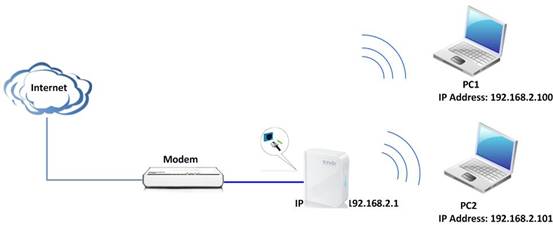
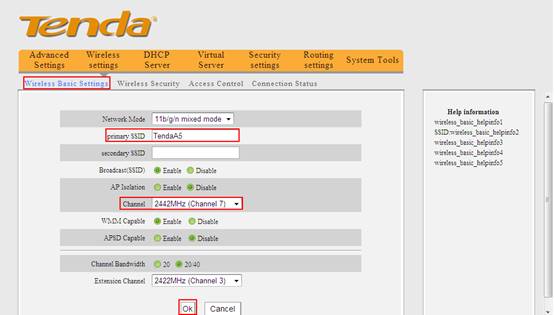
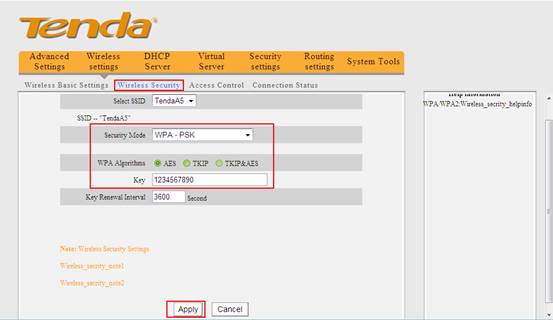
Miért is van szükségünk jelszóra a vezeték nélküli hálózatunkhoz?
Ha nem akarjuk hogy mások is használják a mi vezeték nélküli hálózatunkat (szomszéd, járókelők stb.) akkor szükségünk van rá, hogy jelszóval védjük azt.
Kapcsolataink az alábbiak szerint alakulnak: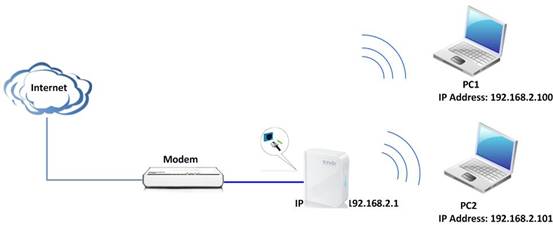
A lépések a következőek:
1. Csatlakoztassa a számítógépet a router sárga LAN portjához Ethernet kábellel és jelentkezzen be a router kezelőfelületére.
2. Kérjük, kattintson a „WLAN settings” majd a „Basic settings” menüre, hogy beállítsa az ön vezeték nélküli hálózatának nevét és változtassa meg az SSID-t „tenda123”-ra például és válassza ki a 7-es csatornát (ajánlott), majd kattintson az „Apply” gombra hogy elmentse a beállításokat.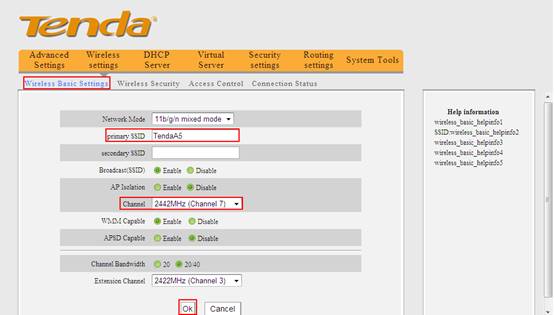
3.
Kattintson a „WLAN settings” majd a „Security Settings”-re, hogy beállítsa a
hálózat jelszavát. Itt kérjük válassza a „WPA-Personal”-t a „Security
Mode”-nál és az „AES”-t a „WPA
Algorithms”-nél. A „Pass Phrase”-nél írja be az ön jelszavát, aminek
legkevesebb 8 karaktert kell tartalmaznia, majd kattintson az „Apply” gombra a
mentéshez.
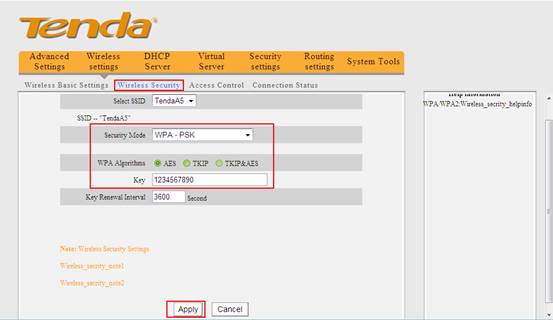
4.
Használja WI-FI eszközét, hogy megtalálja a Tenda vezeték nélküli jelét (pl:
tenda123) majd adja meg a vezeték nélküli kapcsolat jelszavát és már
csatlakozott is az internethez.
